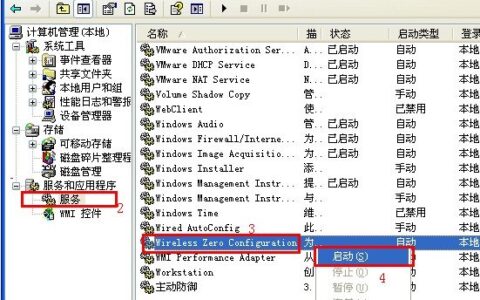【WiFi之家网】怎么换新的路由器?图文教程,详细信息请阅读下文!

网友提问:换新的路由器要怎么设置?
家里原来的路由器不好用了,信号不好还经常掉线,所以就重新买了一个路由器。怎么把旧路由器换下来,并把新的路由器换上去?
优质回答:买了新路由器,用来替换家里的旧路由器时,建议按照下面的步骤来操作:
正确连接路由器 ——> 设置路由器上网 ——> 检查设置是否成功

路由器
第一步、正确连接路由器
首先,需要把你的旧路由器拆下来,新买的路由器按照下面的方法进行连接:
1、新路由器的 WAN 或者 Internet接口,用网线连接到猫的网口/LAN口。
PS:如果你家的宽带没有用到猫,那么需要把入户的宽带网线,插在新路由器的WAN接口。
2、如果你家里面有电脑,那么用网线连接到新路由器上任意一个LAN接口(除WAN外的任意网口)。
PS:如果是用手机来设置,需要让你的手机,连接到新路由器的默认wifi信号。

温馨提示:
新手、小白用户请牢记这一点:用电脑或者手机,设置路由器上网时,并不需要电脑/手机可以上网。
第二步、设置路由器上网
1、在你新买路由器的底部铭牌中,查看该路由器的设置网址(管理页面地址),如下图所示。

查看路由器的设置网址
温馨提示:
路由器铭牌中,一般 管理页面、登录地址、路由器地址、WEB地址 等选项后面的信息,就是这个路由器的设置网址,请注意查看确认。
2、然后在电脑或者手机的浏览器中,输入上一步中查看到的 设置网址,就可以打开路由器的设置页面了,然后根据页面中的提示信息进行操作。
PS:TP-Link、迅捷、水星 这3个品牌的无线路由器,此时会让你设置一个 管理员密码。
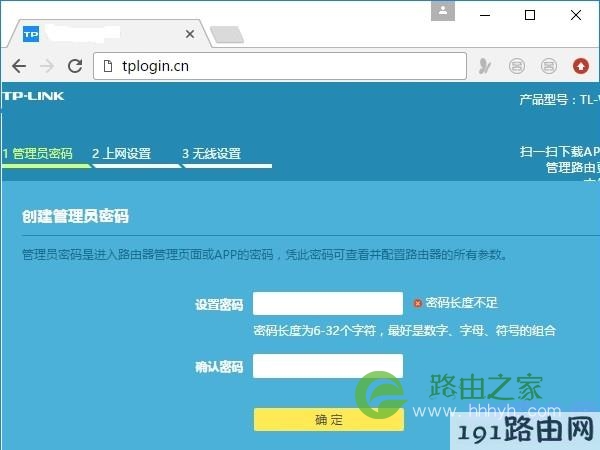
而其他品牌的无线路由器,此时只需要直接点击页面中的 功能选项,进入到上网设置页面。
重要提示:
如果你自己操作的时候,打不开路由器的设置页面;可以阅读下面的文章,查看解决的办法。
路由器设置页面打不开怎么办?
3、通常路由器会自动检测你家宽带的上网方式,等待1-2秒钟,根据检测的结果,来设置上网参数。
(1)、如果检测到上网方式是:宽带拨号上网 (ADSL拨号、PPPoE拨号) ——> 那么你需要在页面中,填写运营商提供的:宽带账号、宽带密码,如下图所示。

(2)、如果检测到上网方式是:自动获得IP地址(DHCP上网、动态IP上网) ——> 则不需要设置上网参数,直接点击页面中的:下一步,即可,如下图所示。

PS:也有一些无线路由器,检测到上网方式:动态IP 时,系统会自动进入到 无线设置 的页面。
(3)、如果检测到上网方式是:固定IP(静态IP) ——> 则需要在页面中,填写运营商提供的:固定IP、子网掩码、默认网关、首选DNS服务器、备用DNS服务器。

4、在 无线设置 的页面中,自定义设置 无线名称、无线密码(wifi名称、wifi密码),如下图所示。
PS:有些无线路由器,在这个页面中,还需要你设置 管理员密码。
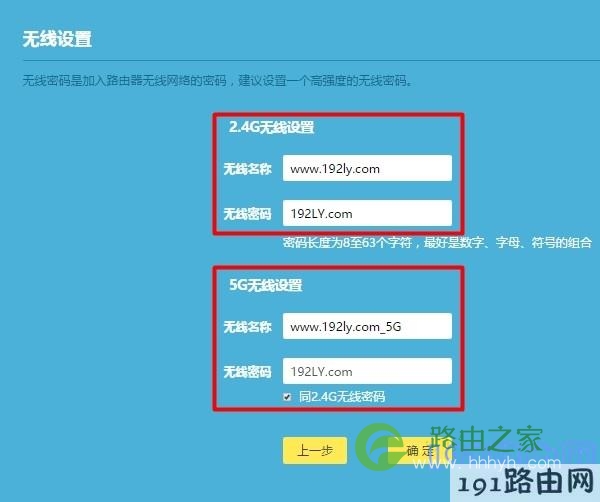
温馨提示:
为了无线网络的安全性,无线密码(wifi密码),最好是用:大写字母、小写字母、数字、符号 的组合来设置,并且密码的长度要大于8位。
5、最后,根据页面中的提示信息,完成/结束对路由器的设置。
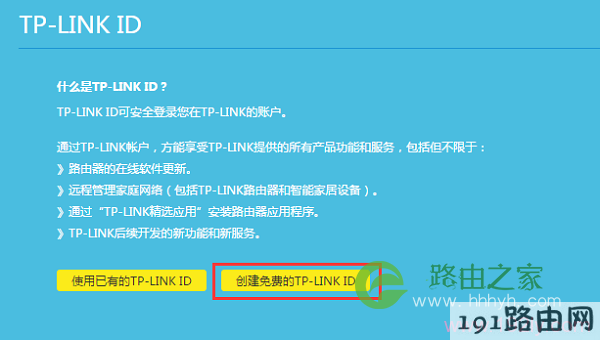
第三步、检查设置是否成功
完成前面的设置步骤后,测试下你的电脑、手机,能不能正常上网?
如果可以上网了,说明这个路由器就设置成功了,现在可以正常的使用了。
如果此时电脑、手机无法上网,多半是在前面的设置步骤中出错了,请仔细检查相关的设置步骤,或者阅读下面的文章,查看详细的排查方法。
原创文章,作者:路由器设置,如若转载,请注明出处:https://www.224m.com/23010.html